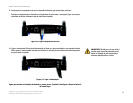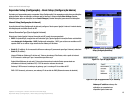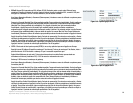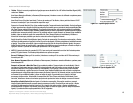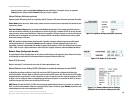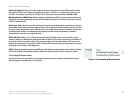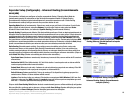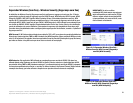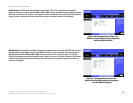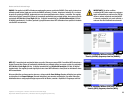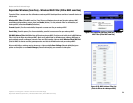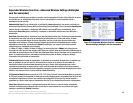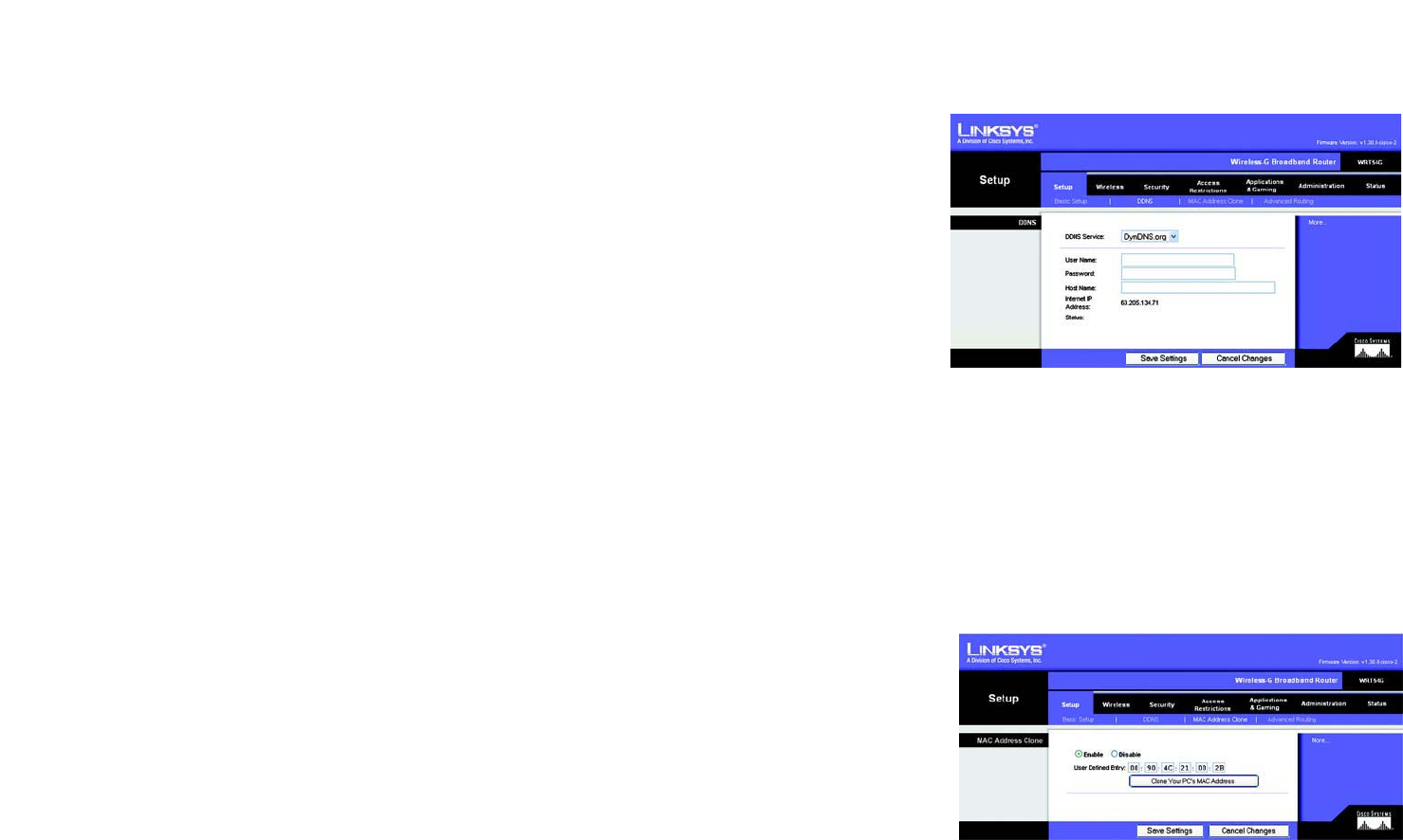
18
Capítulo 5: Configurar o Router sem fios G de banda larga
Separador Setup (Configuração) - DDNS
Router sem fios G de banda larga
Separador Setup (Configuração) - DDNS
O Router oferece uma funcionalidade de Sistema de nomes de domínio dinâmicos (DDNS). O DDNS permite atribuir
um nome de domínio e sistema anfitrião fixo a um endereço IP de Internet dinâmico. É útil se estiver a alojar o seu
próprio Web site, servidor de FTP ou outro servidor atrás do Router. Antes de poder utilizar esta funcionalidade, tem
de inscrever-se no serviço DDNS junto de um fornecedor de serviços DDNS, www.dyndns.org ou www.TZO.com.
DDNS Service (Serviço DDNS). A partir deste menu pendente, introduza o serviço DDNS no qual se inscreveu.
User Name (Nome de utilizador). Introduza o nome de utilizador da conta de DDNS.
Password (Palavra-passe). Introduza a palavra-passe da conta de DDNS.
Host Name (Nome do sistema anfitrião). Este é o URL do DDNS atribuído pelo serviço DDNS.
Internet IP Address (Endereço IP de Internet). Trata-se do endereço IP actual do Router, apresentado na Internet.
Status (Estado). Apresenta o estado da ligação de DDNS.
Altere as definições, conforme aqui se descreve, e clique no botão Save Settings (Guardar definições) para
aplicar as alterações ou em Cancel Changes (Cancelar alterações) para cancelar as alterações.
Separador Setup (Configuração) - MAC Address Clone (Clonar endereço MAC)
Um endereço MAC é um código de 12 dígitos atribuído a um componente de hardware exclusivo para
identificação. Alguns ISPs requerem o registo do endereço MAC para aceder à Internet. Se não pretender registar
novamente o endereço MAC no ISP, pode atribuir o endereço MAC actualmente registado no ISP ao Router através
da funcionalidade MAC Address Clone (Clonar endereço MAC).
Enable/Disable (Activar/desactivar). Para clonar o endereço MAC, clique no botão de opção junto a Enable (Activar).
User Defined Entry (Entrada definida pelo utilizador). Introduza aqui o endereço MAC registado no ISP.
Clone Your PC’s MAC Address (Clonar o endereço MAC do computador). Se clicar neste botão, efectua a
clonagem do endereço MAC.
Altere as definições, conforme aqui se descreve, e clique no botão Save Settings (Guardar definições) para
aplicar as alterações ou em Cancel Changes (Cancelar alterações) para cancelar as alterações.
Figura 5-14: Separador Setup (Configuração) - MAC
Address Clone (Clonar endereço MAC)
Figura 5-13: Separador Setup (Configuração) - DDNS